win11修改用户文件夹名称教程
作者:佚名 时间:2025-04-30 09:41:15 阅读:(0)
有些游戏默认安装到用户文件夹中,并且要求文件夹名称为英文,但不少用户还不清楚Win11如何更改用户文件夹名称。其实,只需更改用户名即可实现,操作并不复杂,一起来看看具体方法吧!
win11修改用户文件夹名称:
第一步,按下键盘“Win+R”组合键。
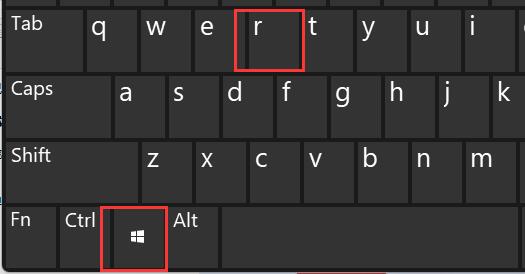
第二步,在其中输入“gpedit.msc”回车打开组策略编辑器。
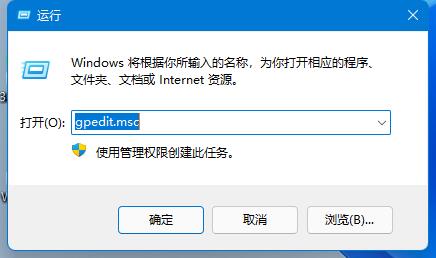
第三步,展开“windows设置”下的“安全设置“
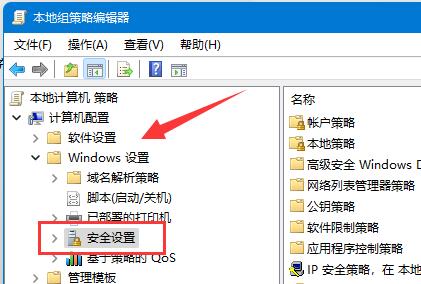
第四步,打开“本地策略”中的“安全选项”
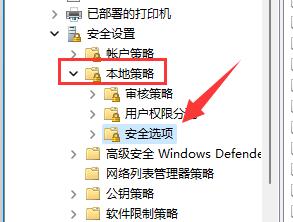
第五步,双击打开右边的“账户:重命名系统管理员账户”策略。
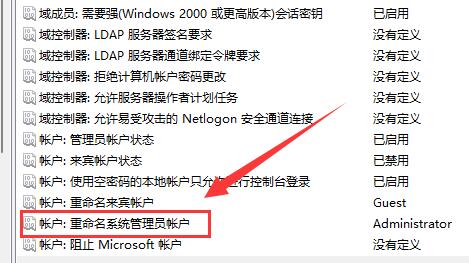
第六步,在下方输入想要修改的文件夹名称再点击“确定”保存即可。
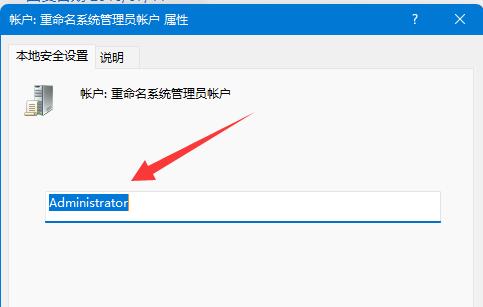
修改用户文件夹名称可能会导致某些软件无法使用,因此建议大家最好选择新建一个用户而不是修改用户文件夹。